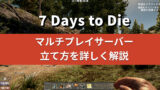7 Days to Dieのサーバーに入れない!
友だちとマルチで遊びたいだけなのに・・・。
こんな悩みを解決します。
7 Days to Dieのサーバーに接続するには、IPアドレスとポート番号を指定するだけ。
カンタンそうに思えますが、サーバー側の設定やゲーム側の設定などが原因で、つながらないことが多々あります。
そこでこの記事では、7 Days to Dieのサーバーに入れない原因とチェックポイントを7つ、紹介します。
サーバーの問題は、この場で解決してしまいましょう!
7 Days to Dieのサーバー接続は難易度がやや高め
7 Days to Die Dedicated Server(専用サーバー)はサーバーの構築自体、さほど難しいものではありません。
でも7 Days to Dieの場合は、サーバー接続に関連した要素が比較的多いです。
なので仕組み上、整合性の問題が起きやすくなっています。
では、サーバーに入れないときのエラーを元に、考えられる原因を順に紹介していきます。
「サーバーの接続に失敗しました。サーバー情報が取得できませんでした」エラーの原因
最もエラーとして多いのは「サーバーの接続に失敗しました」です。
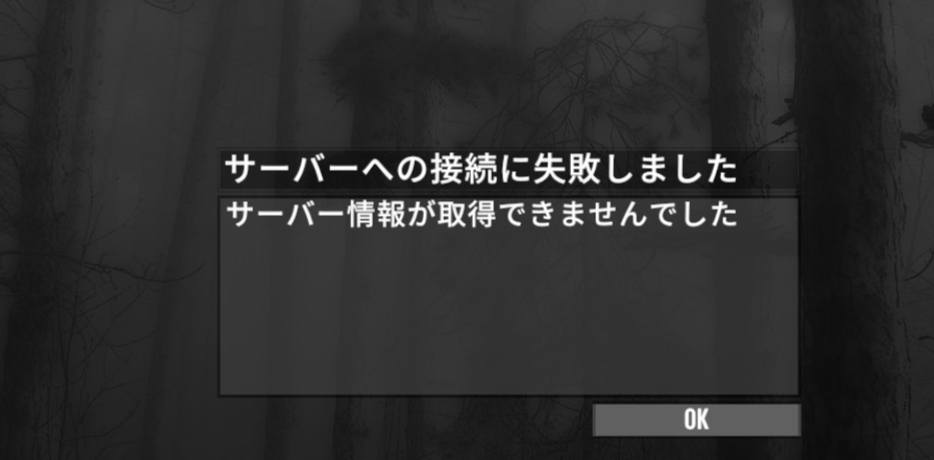
サーバーが原因の場合もあれば、接続するゲーム側が原因の場合もあります。
原因① IPアドレスやポート番号が間違っている
ゲームに参加するときに指定するIPアドレスやポート番号が間違っている可能性があります。
もう一度、サーバーのIPアドレスとポート番号を確認してみましょう。
サーバーのIPアドレスを再確認する
サーバーのIPアドレスは、https://whatismyipaddress.com/ などで確認できます。
またIPアドレスは、サーバーコンソールの「Session address:」の後にも表示されています。
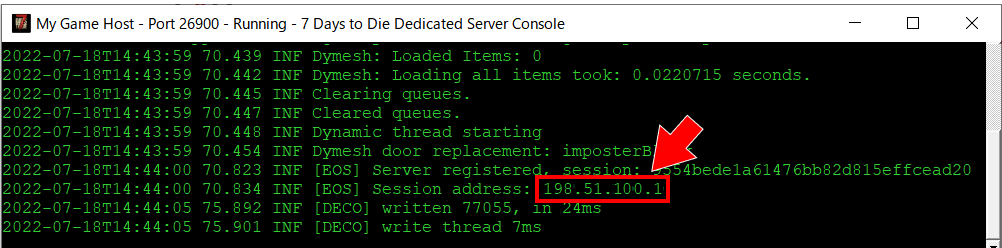
サーバーのポート番号を再確認する
7 Days to Die専用サーバーのポート番号はデフォルト値が26900です。
サーバーによっては26900以外の番号に変更されているときがあります。
サーバーコンソール画面でポート番号を確認してみてください。

原因② ポートが解放されていない
7 Day to Die Dedicated Serverのポートが解放されていない可能性があります。
ルーターやファイアウォールの設定を見直し、7 Days to Dieで使うポートがインターネットからアクセスできるようにしてください。
解放が必要なポートは以下の通りです(ポート番号がデフォルト値の場合)。
| プロトコル | ポート番号 |
|---|---|
| TCP | 26900 |
| UDP | 26900-26903 |
以下ページで、ルーターHG8045Qでの設定例を解説しています。
原因③ サーバーが起動していない
サーバーが正常に起動していない可能性があります。
たとえば、次のような時はサーバーが起動しません。
- serverconfig.xmlの設定に誤りがある
- serverconfig.xmlをテキストエディタで開いたままにしている
7 Days to Dieは設定トラブルが多いです。
よく分からなくなったときはserverconfig.xmlを元に戻し、エディタを閉じてからサーバーを起動してみてください。
原因④ Steamのサーバーメニューから接続している
7 Days to Dieのサーバーに接続するには、ゲームを起動して「ゲームに参加」メニューからIPアドレスやポート番号を指定します。
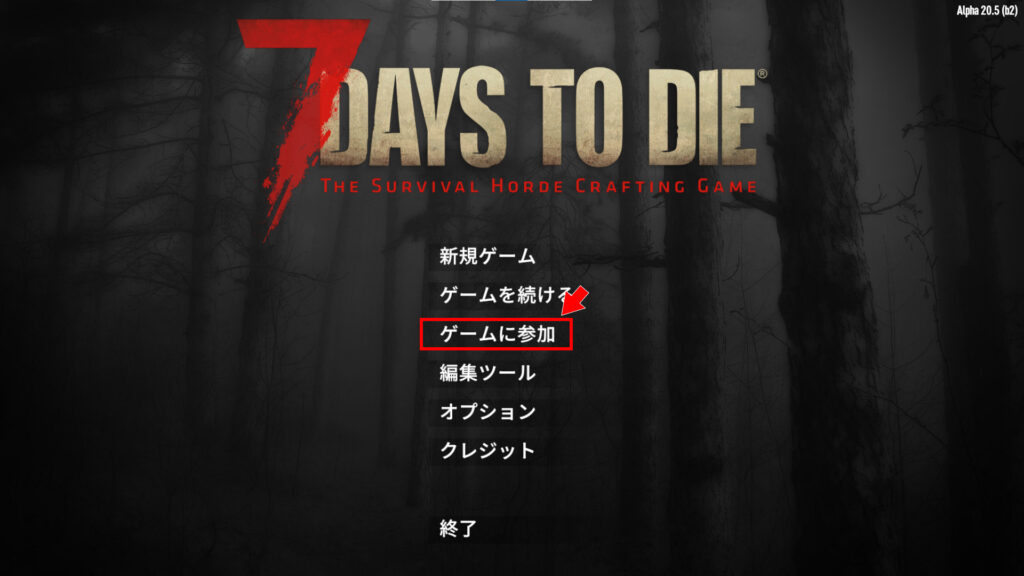
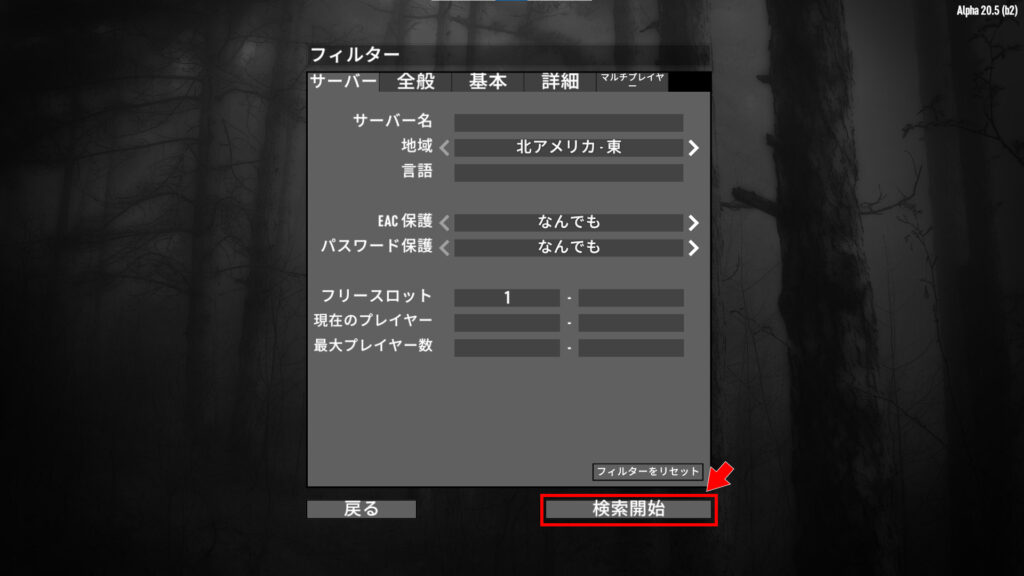
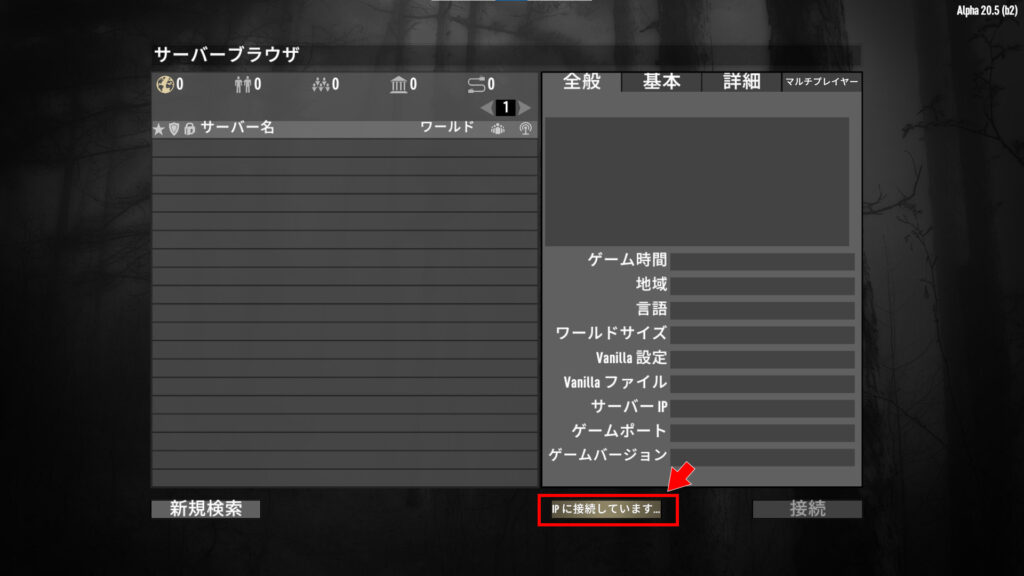
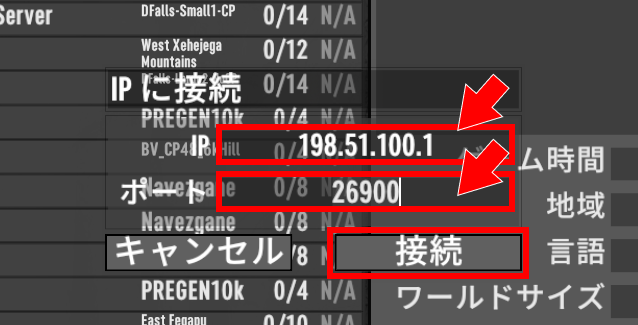
なお、Steamにも「サーバー」メニューがありますが、「サーバー」メニューからだと「サーバーの接続に失敗しました」というエラーになります。
必ず「ゲームに参加」メニューを使うようにしましょう。
「サーバーから切断されました。ネットワークのタイムアウトです」エラーの原因
次によく発生するエラーは「サーバーから切断されました」です。
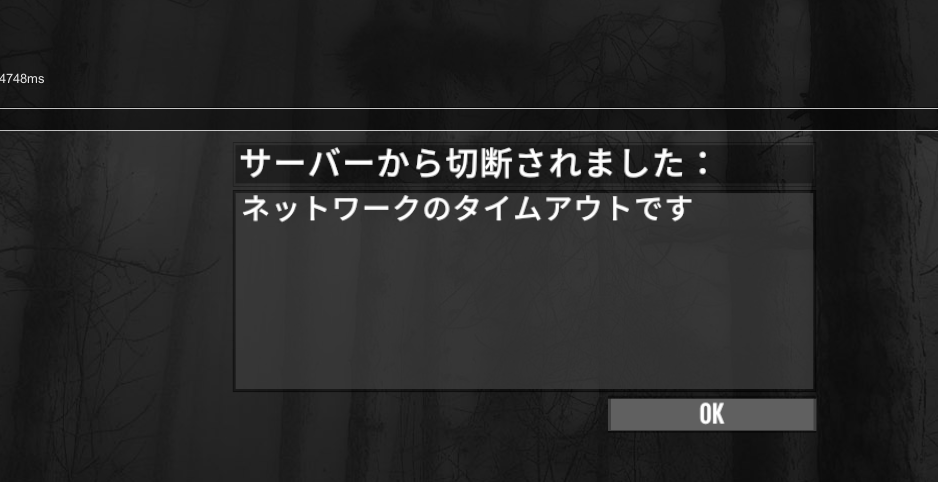
基本的にはサーバー側の問題ですね。
原因① サーバー側のメモリやCPUが足りていない
プレイヤー数やマップの広さに対して、サーバー側のCPUやメモリが足りていない可能性があります。
サーバー側の処理が追いつかなくなって発生するエラーが「タイムアウト」です。
意図せず「サーバーから切断されました」が起きるなら、サーバースペックが足りていない証拠。
7 Days to Dieを快適に遊べるサーバースペックとして、メモリは8GB以上は欲しいところです。
自宅サーバーでスペックが足りないなら、ConoHa for GAME
![]() などのレンタルサーバーを使う手も。
などのレンタルサーバーを使う手も。
レンタルサーバーはポート開放済み&サーバーインストール済みなので、すぐマルチプレイできます。
ConoHa for GAME
![]() では、12/11(水)17:00 まで「サーバー利用料金が最大79%OFF」のお得なキャンペーン中です。早めのサーバー開設がオトク!
では、12/11(水)17:00 まで「サーバー利用料金が最大79%OFF」のお得なキャンペーン中です。早めのサーバー開設がオトク!
原因② サーバー側のウィルス対策ソフトの影響
サーバー側のウィルス対策ソフトが原因で、処理速度の低下が起きている可能性があります。
マルチプレイサーバーと、ウィルス対策ソフトの相性はよくありません。
リアルタイム保護機能を無効にするか、7 Days to Dieが使うディレクトリ(C:\Program Files (x86)\Steam\steamapps\common\7 Days to Die Dedicated Server)は保護の対象外にしておきましょう。
「EAC認証の確認待ちです…」で止まる原因
最後に少々分かりにくいエラーとして「EAC認証の確認待ちです…」があります。

Easy Anti-Cheat機能が無効になっている
「チート対策機能」が無効のままゲームを起動した可能性があります。
サーバー側がEasy Anti-Cheatを有効化していると、接続する側は「チート対策機能」を有効化する必要があります。
Steamからゲームを起動するとき、「Show game lancher」を選んで[プレイ]をクリックし、「Use EasyAntiCheat(EAC)」にチェックをした状態で始めるようにしましょう。
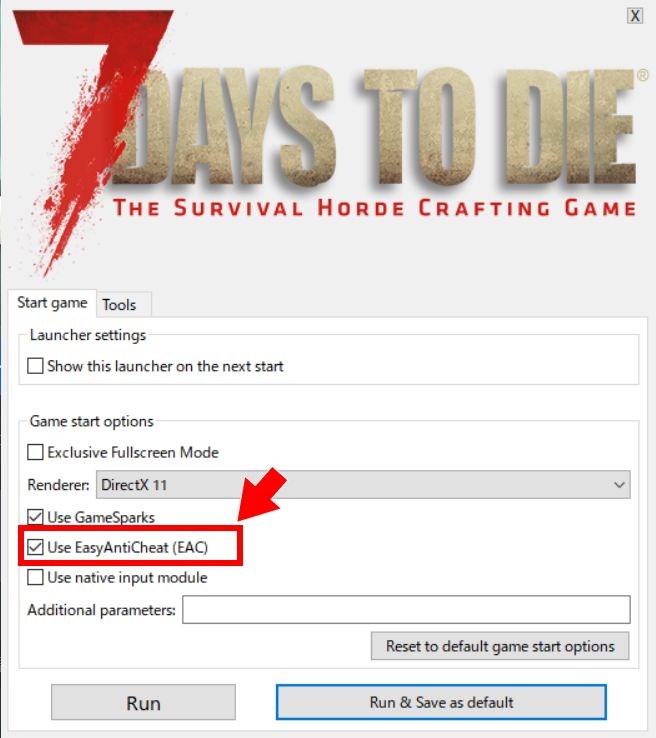
まとめ:サーバー側は特に注意しよう
以上、7 Days to Dieのマルチプレイサーバーに入れない原因と対策を紹介しました。
サーバー側も接続する側も、どちらもトラブルの原因になります。
ただ、7 Days to Dieはサーバーが原因になるケースが多い印象。
「自宅サーバーは難しいかも」と思った人は、レンタルサーバーも検討してみてください。
サーバーに入れない原因を調べるのは今日でおしまい。
ゲームをプレイするのに時間を使いましょう!
ConoHa for GAME
![]() では、12/11(水)17:00 まで「サーバー利用料金が最大79%OFF」のお得なキャンペーン中です。早めのサーバー開設がオトク!
では、12/11(水)17:00 まで「サーバー利用料金が最大79%OFF」のお得なキャンペーン中です。早めのサーバー開設がオトク!